windows10如何备份c盘 win10怎么备份C盘
更新时间:2024-06-13 12:01:37作者:qiaoyun
C盘是电脑中重要的磁盘,在里面存放着很多重要的系统文件,为了防止因为一些原因丢失,我们可以对其进行备份方便还原恢复,但是很多人并不知道windows10如何备份C盘,如果你有一样需求的话,可以跟随着笔者的步伐一起来看看win10备份C盘的详细内容。
方法如下:
1、双击打开控制面板,点击“系统和安全”下的“备份和还原”。
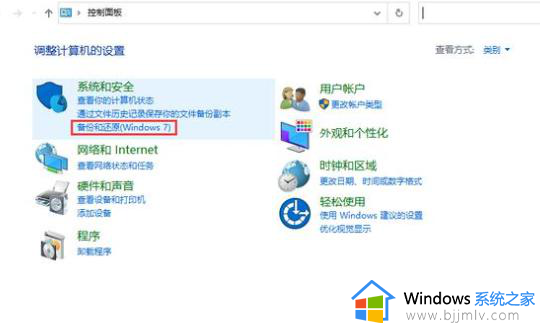
2、点击“设置备份”。

3、开始设置备份,选择c盘备份要保存的位置,然后点击下一步。
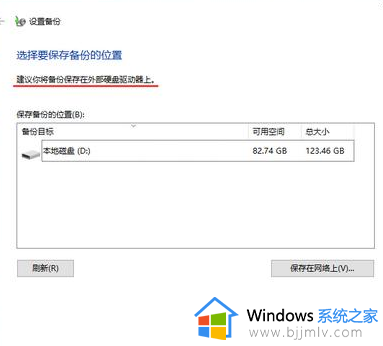
4、勾选“让我选择”,点击下一步。
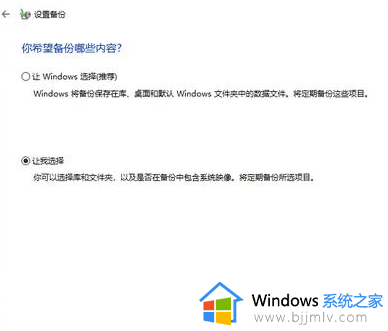
5、将c盘和下面的“包括驱动器EFI系统分区”勾选上,点击下一步。
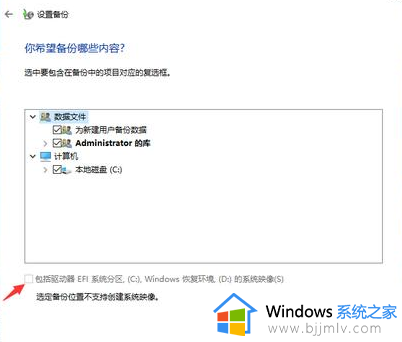
6、点击“保存设置并运行备份”,系统就会开始对c盘进行备份啦!
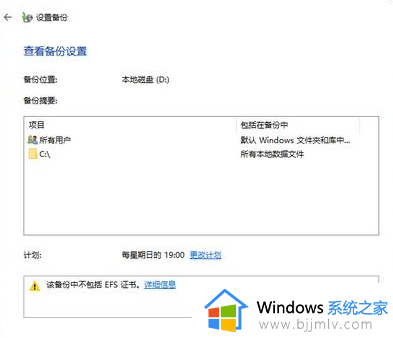
以上给大家介绍的就是win10怎么备份C盘的详细内容,有需要的话可以学习上述方法步骤来进行操作,希望帮助到大家。
windows10如何备份c盘 win10怎么备份C盘相关教程
- win10怎样备份c盘镜像 win10如何备份完整系统镜像
- 怎么备份win10系统镜像到u盘 win10如何备份系统镜像到u盘
- win10怎么备份磁盘的所有东西?win10如何备份磁盘文件数据
- win10全盘镜像ghost备份详细步骤 win10怎么做ghost备份镜像系统
- windows10如何备份系统 win10系统怎样备份系统
- win10关闭自动备份的方法 windows10怎么关闭自动备份
- win10备份ghost方法 win10如何备份ghost
- win10怎么删除系统备份文件 如何删除win10备份的系统文件
- ghost如何备份win10 win10怎么做ghost备份
- win10系统如何备份和还原?win10系统备份和还原怎么做
- win10如何看是否激活成功?怎么看win10是否激活状态
- win10怎么调语言设置 win10语言设置教程
- win10如何开启数据执行保护模式 win10怎么打开数据执行保护功能
- windows10怎么改文件属性 win10如何修改文件属性
- win10网络适配器驱动未检测到怎么办 win10未检测网络适配器的驱动程序处理方法
- win10的快速启动关闭设置方法 win10系统的快速启动怎么关闭
win10系统教程推荐
- 1 windows10怎么改名字 如何更改Windows10用户名
- 2 win10如何扩大c盘容量 win10怎么扩大c盘空间
- 3 windows10怎么改壁纸 更改win10桌面背景的步骤
- 4 win10显示扬声器未接入设备怎么办 win10电脑显示扬声器未接入处理方法
- 5 win10新建文件夹不见了怎么办 win10系统新建文件夹没有处理方法
- 6 windows10怎么不让电脑锁屏 win10系统如何彻底关掉自动锁屏
- 7 win10无线投屏搜索不到电视怎么办 win10无线投屏搜索不到电视如何处理
- 8 win10怎么备份磁盘的所有东西?win10如何备份磁盘文件数据
- 9 win10怎么把麦克风声音调大 win10如何把麦克风音量调大
- 10 win10看硬盘信息怎么查询 win10在哪里看硬盘信息
win10系统推荐